- 步骤1:确认您的手机已连接至因特网。 请插入你的3G SIM卡,在您开始下载及安装mCamView软件前,请先确认以下设定
-
1. 设定您的网络设定
- 前往 "开始 -> 设定 -> 连接 -> 连接 -> 作业".
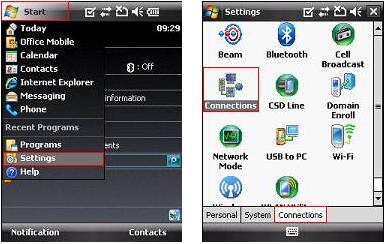
- 3. 在”My ISP”下选择”新增一个新的数据连接”
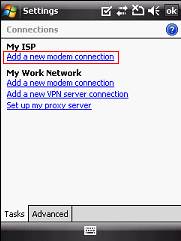
- 在”连接输入一个名称”栏内输入您的3G网络名称
- 在”选择调制解调器”下选择”蜂窝线(GPRS)”选项并按下一步
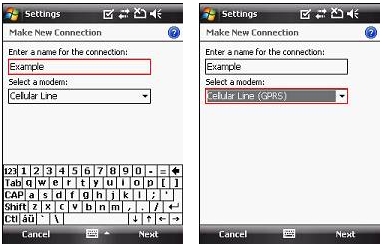
-
在”接入点名称”栏里输入您的ISP接入点名称,并按下一步(”因特网”只是个举例)
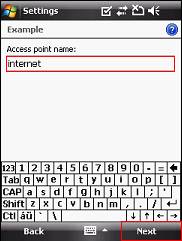
- 点击”结束”来结束您的3G网络设设定
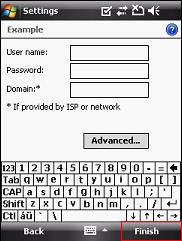
- 前往 "开始 -> 设定 -> 连接 -> 连接 -> 作业".
-
2. 因特网连接的默认设置设定
- 前往”开始->设定->连接->连接->进阶”
-
点击”选择网络”钮 设定
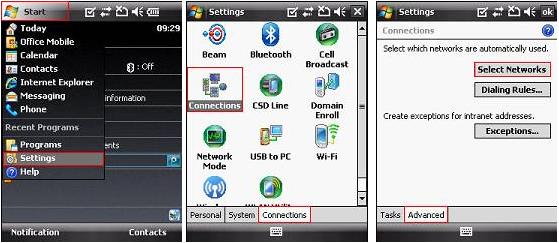
- 当程序自动连接至”因特网”或”个人网络”时,”My ISP”为默认网络
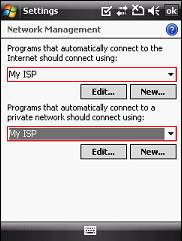
-
3. 安装Windows媒体播放器
-
选择”设定->程序->Windows Media”启动Windows媒体播放器
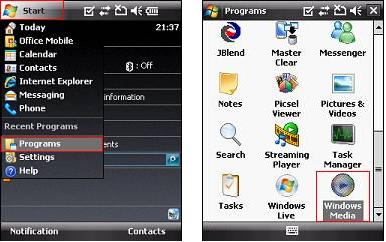
-
点击”上一步”回至Windows媒体播放器主画面
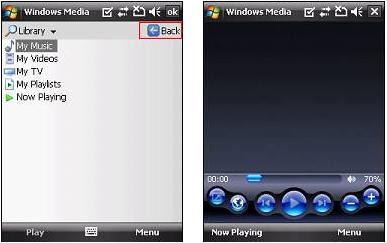
-
按下”选单”钮 选择”自定义”项目
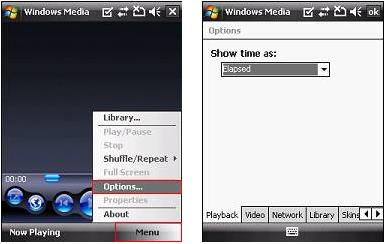
- 选择”网络”进入网络设定画面
-
确认”协定->UDP” 的检查框已勾选
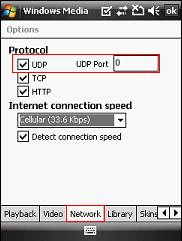
-
选择”设定->程序->Windows Media”启动Windows媒体播放器
- 步骤2:在您的手机上直接下载mCamView软件 注意:若您想由计算机上下载mCamView软件,您可略过步骤2-3,并跳至步骤4.
-
1. 选择”开始->因特网->浏览器”来启动手机浏览器
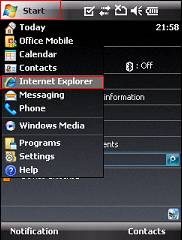
-
2.在浏览器地址栏输入下列网址,接着”输入”来开始下载。
http://www.starvedia.com/3G/download/Professional/mCamView.CAB
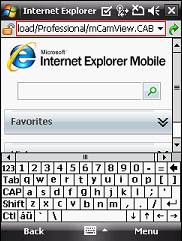
- 步骤3:选择下载mCamView下载地址,您可下载至”装置”或”储存卡”
- 1. 您可按下”是”钮 来储存mCamView至/我的文档 或您可依步骤3来储存至储存卡。
-
2. 如果您想要自动安装,勾选”下载后开启档案”检核框,接着按”是”钮 开始 。
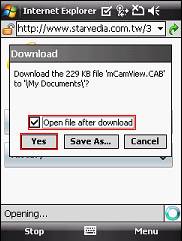
-
3. 您可选择”储存至”来更改储存位置至储存卡,和更改”位置”至”储存卡”目录。接着,按”储存”来开始。
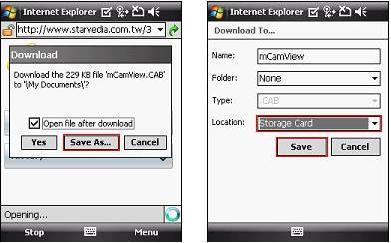 注意:当步骤3结束后,直接至步骤6。
注意:当步骤3结束后,直接至步骤6。 - 步骤4
- 另一方面,您可至http://www.starvedia.com/3G/download/Professional/mCamView.cab, 下载mCamView软件至笔记本电脑或桌面,接着用USB线或蓝芽或红外线传输至您的手机。
- 步骤5
- 在传输mCamView至您的手机后,至您储存档案位置的文件夹,并选择mCamView档案开始安装
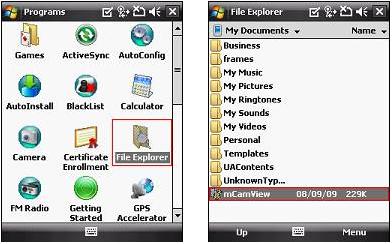
- 步骤6
- 忽视未知发行者警告(若有),并按”是”继续安装。
- 步骤7
- 选择一位置来安装mCamView,您可安装至”设备”或”储存卡”。点击”安装”钮 开始安装。
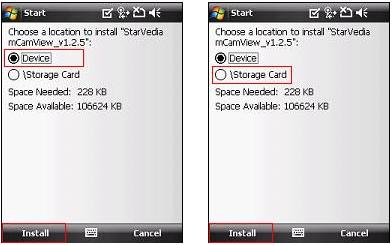
- 步骤8
- 当mCamView成功下载至装置后,点击”ok”结束
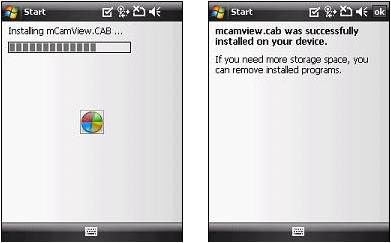
注意:如果您可在您的手机上浏览任一网站,您可略过此步骤并直接至步骤B!